备份与恢复
如何将用户迁移到新服务器?
当前的恢复功能支持由 VestaCP 和 HestiaCP 生成的备份。
- 在旧服务器上创建用户备份。
v-backup-user username- 将生成的 tarball 复制到新服务器并放置在
/backup中。
scp /backup/username.2020.01.01-00-00.tar [email protected]:/backup/- 在新服务器上恢复备份。可以通过更改命令中的用户名恢复到不同的用户。
v-restore-user username username.2020.01.01-00-00.tar不存在的用户账户将被创建。
哪些备份可以恢复?
目前 HestiaCP 仅支持恢复以下备份:
- HestiaCP
- VestaCP
- Cpanel
- DirectAdmin
如何编辑备份数量?
要编辑备份数量,请参阅 软件包 和 用户 文档。需要创建或编辑软件包,并将其分配给所需用户。
磁盘空间不足无法执行备份
出于安全考虑,Hestia 在创建备份时会考虑用户磁盘使用量的 2 倍。因此,在开始备份之前,我们会检查用户剩余的磁盘使用量。如果遇到此错误,可以通过以下方法之一解决:
- 减少每个用户保存的备份数量。
- 将备份移动到远程存储。
- 将备份文件夹移动到不同的驱动器。
- 将用户拆分为多个用户。
- 从备份中排除某些文件夹或邮件帐户。
zstd 和 gzip 有什么区别?
zstd 由 Facebook 开发,作为 gzip 的替代品。在我们的测试中发现,与 gzip 相比,zstd 的速度显著提高,磁盘空间使用量也更低。
有关更多信息,请参见 zstd 仓库 。
最佳压缩比是多少?
数字越高,压缩比越好。在我们的测试中发现,zstd 级别 3 的磁盘空间与级别 9 相似,但速度更快。zstd 级别 11 的时间大致相同,但尺寸更小。高于 19 的级别永远不应使用,因为此时 zstd 会变得非常慢。
当前支持哪些协议?
目前支持的备份协议有:
- FTP
- SFTP
- Rclone,支持多达 50 种不同的云存储提供商。参阅其文档 。
如何设置 FTP 备份服务器?
通过 SSH 登录并以 root 用户身份运行以下命令:
v-add-backup-host 'ftp' 'remote.ftp-host.tld' 'backup-user' 'p4ssw0rd' '/path-backups/' 'port'如何设置 SFTP 备份服务器
WARNING
请注意密码以明文形式存储在服务器上。它们仅对 root 用户可见,但如果想使用更安全的身份验证方法,请使用公钥和私钥。
通过 SSH 登录并以 root 用户身份运行以下命令:
v-add-backup-host 'sftp' 'remote.ftp-host.tld' 'backup-user' 'p4ssw0rd' '/path-backups/' 'port'如果使用公钥和私钥(推荐):
v-add-backup-host 'sftp' 'remote.ftp-host.tld' 'backup-user' '/root/id_rsa' '/path-backups/' 'port'如何设置 Rclone
TIP
初始配置只能通过命令行完成。之后可以通过 Web 面板更新设置。
首先,下载 Rclone 。最简单的方法是运行以下命令:
sudo -v
curl https://rclone.org/install.sh | sudo bash下载和安装完成后,以 root 用户身份运行 rclone config ,然后选择选项 n 。按照屏幕上的说明操作,完成后保存。
要验证是否按预期工作,请运行以下命令:
echo "test" > /tmp/backuptest.txt
rclone cp /tmp/backuptest.txt $HOST:$FOLDER/backuptest.txt
rclone lsf $HOST:$FOLDER查看文件是否已上传:
rclone delete $HOST:$FOLDER/backuptest.txt配置保存后,可以使用以下命令设置 Hestia:
v-add-backup-host 'rclone' 'remote-name' '' '' 'Bucket or Folder name' ''TIP
每个端点的配置可能有所不同!请确保在依赖它之前测试其工作状态。要验证其工作状态,请运行
v-backup-user admin例如:
rclone config
当前远程:
名称 类型
==== ====
r2 s3要使用 “R2” 端点,请使用以下命令:
v-add-backup-host 'rclone' 'r2' '' '' 'folder'对于 Blackblaze,请使用以下命令:
v-add-backup-host 'rclone' 'b2' '' '' 'hestiacp'设置增量备份
在用户软件包中启用增量备份。
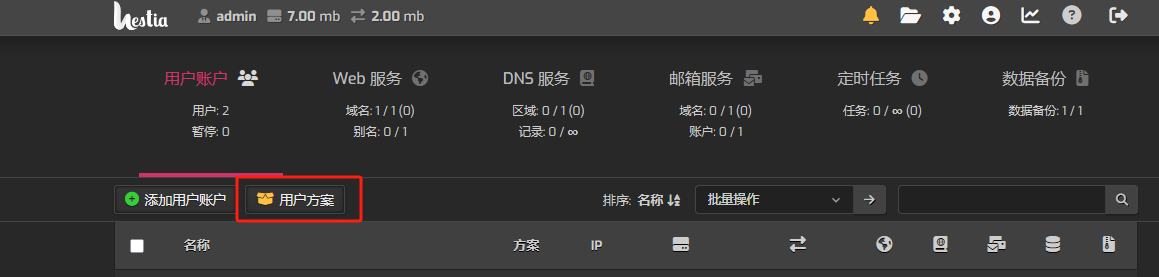
编辑 default 软件包方案!
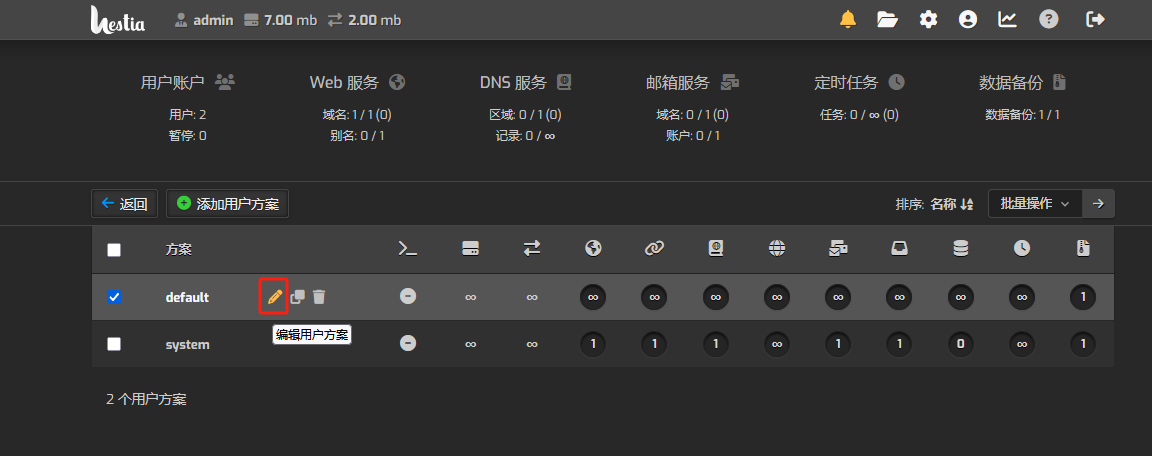
使用 Rclone
从 1.9 版本开始,我们在 Hestia 安装中默认包含 Rclone。以 root 用户身份运行 rclone config ,然后选择选项 n 。按照屏幕上的说明操作,完成后保存。
运行以下命令:
v-add-backup-host-restic 'rclone:target:/folder/' '30' '8' '5' '3' '-1'v-backup-users-restic或
v-backup-user-restic usernameWARNING
首次运行此命令时会初始化一个新的 restic 存储库。同时会在 /usr/local/hestia/data/users/{users}/restic.conf 中生成一个加密密钥。请确保将此文件备份到其他地方,以防服务器被入侵或用户被删除。没有这个 “密钥”,我们不提供任何恢复用户数据的方法。这就是为什么我们始终建议保留原始备份。
其他方法
只要 Restic 支持,其他方法也受支持。但是,由于我们以 root 用户身份运行命令,因此无法预先提供密钥 / 密码等。这就是为什么与其他方法相比,Rclone 更受青睐!
如何更改默认备份文件夹
出于安全考虑,不允许使用符号链接。要更改默认备份文件夹,可以执行以下操作:
- 确保备份文件夹当前设置为
/backup。 - 如果其中包含内容,请删除并重新创建。可以使用 FTP 客户端或在控制台中输入
mkdir /backup。 - 使用
mount将所需文件夹挂载到/backup:
mount --bind /path/to/new/backup/folder /backup要永久解决问题,应在 fstab 中添加记录,以便在系统启动时挂载此文件夹:
- 打开
/etc/fstab。 - 在末尾添加以下行:
/path/to/new/backup/folder /backup none defaults,bind 0 0- 保存文件。
如何解压 .zstd 文件
请按照以下说明操作,或使用 7z 解压 .zst 文件。
如何在 Windows 上使用 zstd.exe 解压 domain_data.tar.zst
- 下载并解压
zstd.exe。它可在 zstd GitHub 上获得。如果您不能访问GitHub请加速GitHub后再访问 - 要解压备份,请使用以下命令:
{zstd 所在目录}\zstd.exe -d {文件所在目录}\{文件}.tar.zst例如:
C:\Users\{用户}\Downloads\zstd-v1.4.4-win64\zstd.exe -d c:\Users\{用户}\Downloads\admin.2021-06-27_05-48-23\web\{域名}\domain_data.tar.zst输出:
C:\Users\{用户}\Downloads\admin.2021-06-27_05-48-23\web\{域名}\domain_data.tar.zst: 61440 字节- 使用您喜欢的程序解压生成的 tarball,就完成了。
在这种情况下,tar 被输出到:
C:\Users\{用户}\Downloads\admin.2021-06-27_05-48-23\web\{域名}\domain_data.tar